ie自动跳到edge
随着微软公司逐渐淘汰旧版Internet Explorer(IE)浏览器,许多网页在IE打开时会自动跳转到Edge浏览器,这种自动跳转的现象引起了不少用户的关注和讨论,有人认为这是微软在推广Edge浏览器,也有人觉得这种做法是为了提升用户体验和浏览效率。无论是哪种看法,这个现象都反映了科技发展的不断进步和用户需求的不断变化。IE到Edge的转变,或许也代表着互联网浏览器的新时代即将到来。
方法如下:
1.如图所示,打开IE浏览器后自动跳转到了Edge浏览器。
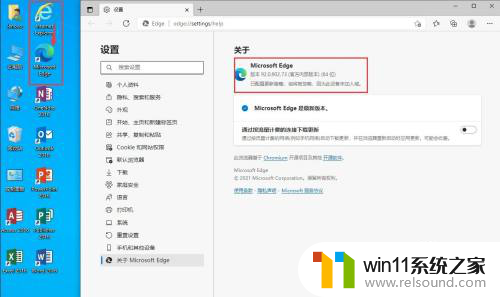
2.下面我们来阻止它的跳转。
打开Edge浏览器,点击右上角的三个圆点,选择“设置”。
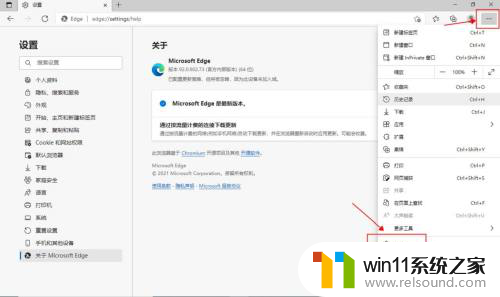
3.左边菜单中选择“默认浏览器”。
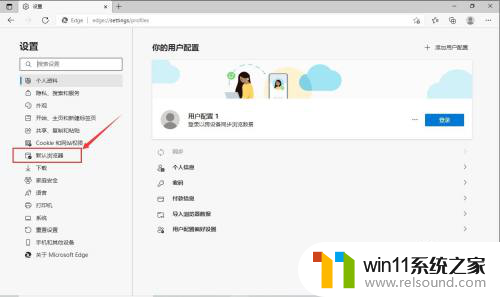
4.在“让Internet Explorer 在 Microsoft Edge 中打开网站”后面的下拉菜单中选择“从不”。
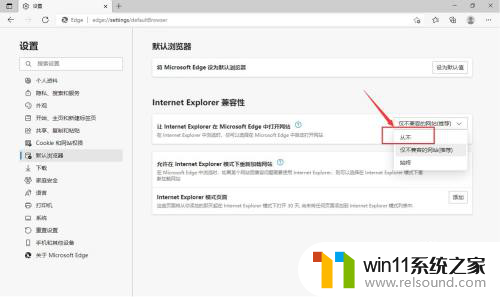
5.关闭Edge浏览器,打开IE浏览器。
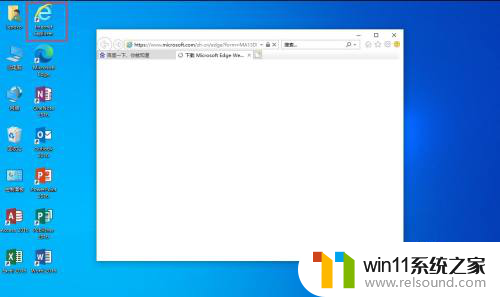
6.可以看到,IE浏览器成功打开了,不会再跳转到Edge浏览器了。
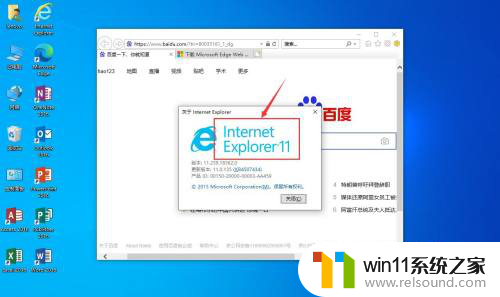
以上就是自动将 Internet Explorer 转到 Edge 的全部内容,如果您遇到相同的问题,可以参考本文中介绍的步骤进行修复,希望对大家有所帮助。















